Hvis du kan lide pc-spil, kender du sikkert ikke kun til Damp, men du vil have snesevis, hvis ikke hundredvis, af spil i dit bibliotek, som du har akkumuleret gennem årene. Steam har mange gode ting, såsom evnen til at centralisere alle spil (selv dem fra andre butikker) i biblioteket, muligheden for at downloade og spille enhver titel med blot et par klik og gemme vores data i skyen. Men når vi har mange spil, kan dets grænseflade være noget kaotisk, og det kan få os til at bruge mere tid på at lede efter spil end at spille det, der interesserer os.

Det er mærkeligt, at på trods af at den er hovedplatformen for spil i digitalt format på pc, med millioner af aktive brugere om dagen og slår rekorder for samtidige spillere igen og igen, hvor lidt Valve-klienten har ændret sig siden starten.
Men selvom det ikke er synligt for det blotte øje, skjuler Steam nogle meget interessante funktioner og funktioner for at hjælpe os med at organisere vores spilbibliotek bedre. Vi kommer til at se tre af de bedste tricks, som enhver pc-spiller bør kende.
Vis kun installerede spil
Som standard, når vi logger på Steam-klienten, vises hele vores bibliotek af spil, med alle dem, vi har installeret, og dem, vi ikke har installeret. Hvis listen over spil er meget stor, er det let at miste en masse tid, indtil vi finder det spil, vi skal spille. Heldigvis har dette en nem løsning.
Lige over listen over spil, ved siden af søgemaskinen, kan vi finde en knap, der giver os mulighed for at filtrere listen over titler i biblioteket til vis kun de spil, vi har installeret .
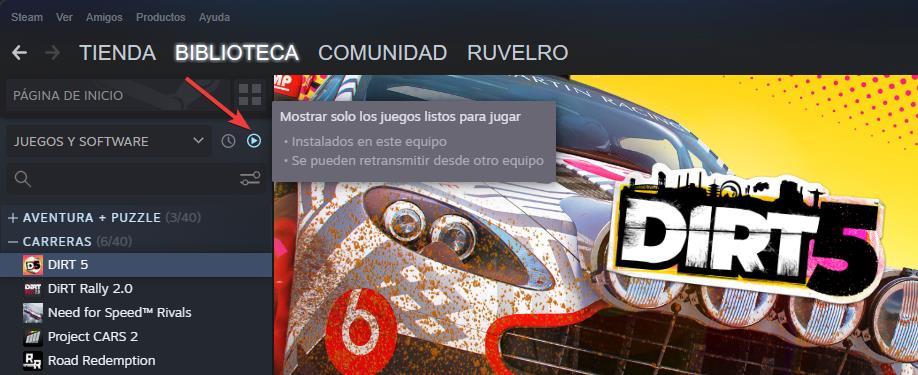
Ved at klikke på denne knap kan vi se, hvordan alle spil er nedtonede, det vil sige, at de, vi ikke har installeret, automatisk skjules for kun at afsløre de spil, der er installeret på pc'en og klar til at spille. På denne måde kan vi altid have vores spil ved hånden.
Opret kategorier til Steam-spil
En anden måde at sortere dit spilbibliotek på er at oprette kategorier . I stedet for at vise en liste med alle spil blandet, kan vi oprette vores egne kategorier, hvor vi kan sortere spillene for at finde dem hurtigere. For eksempel kan vi oprette kategorier efter titler, efter tema og endda oprette dynamiske kategorier, der automatisk grupperer alle spillene baseret på et specifikt "tag".
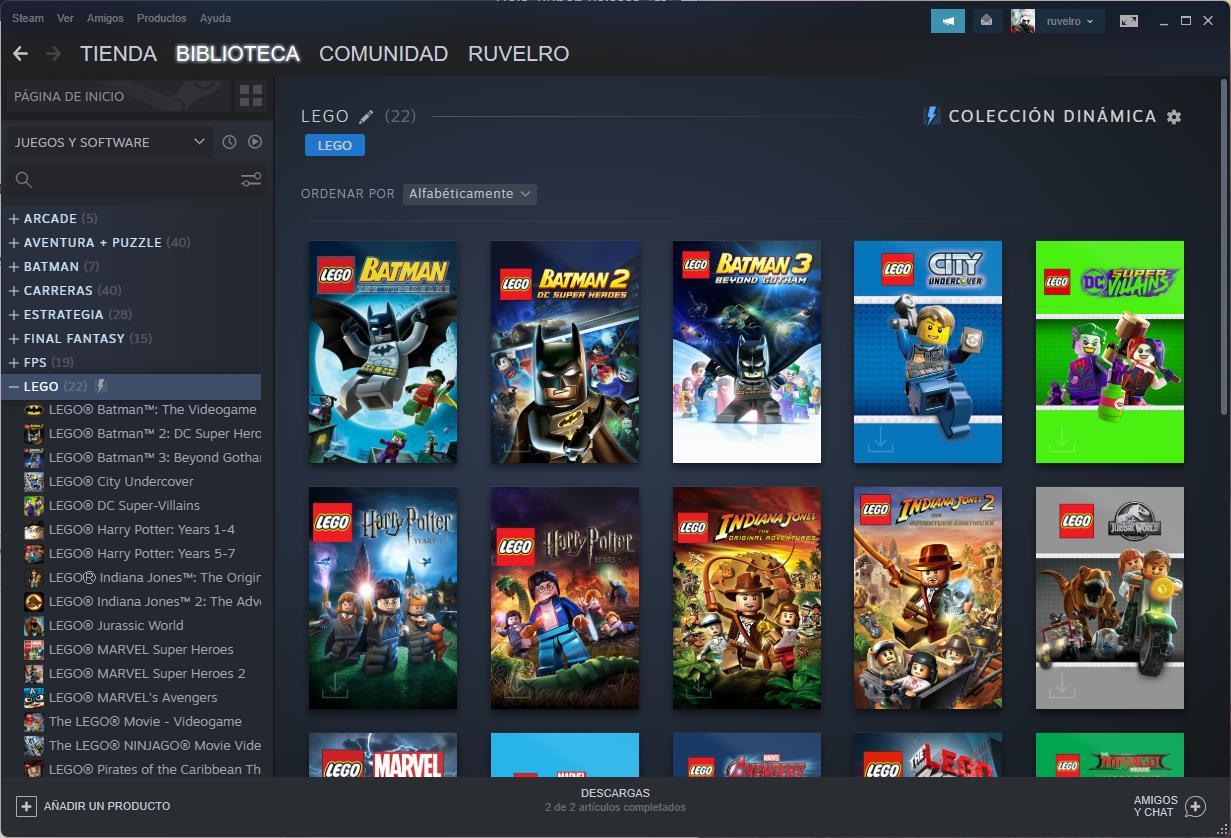
Udover at oprette kategorier for at bestille spillene, kan vi have kategorier eller lister med de spil, som vi snart vil spille, eller en liste med de spil, vi allerede har spillet. Selvom vi for sidstnævnte hellere skal gå til det tredje trick.
skjule spil
En anden måde at organisere vores bibliotek på er at skjule de spil, vi allerede har spillet, eller dem, som vi af en eller anden grund ikke kommer til at spille. Selvom vi kan gruppere disse spil i en særlig kategori, vil vi også være i stand til at skjule dem ved at højreklikke på dem.
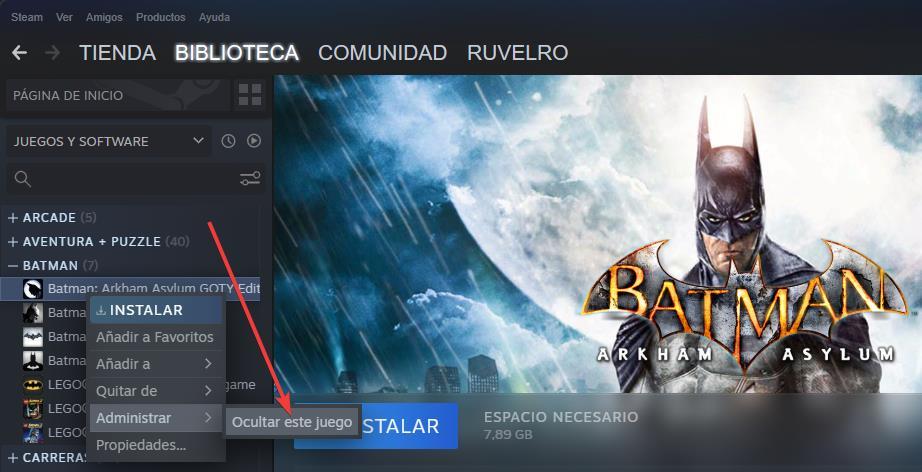
På denne måde forsvinder spillene fra listen over titler for at få det mere organiseret. Men lad os ikke bekymre os, vi kan til enhver tid se listen over skjulte spil, vi løber ikke tør for dem.
